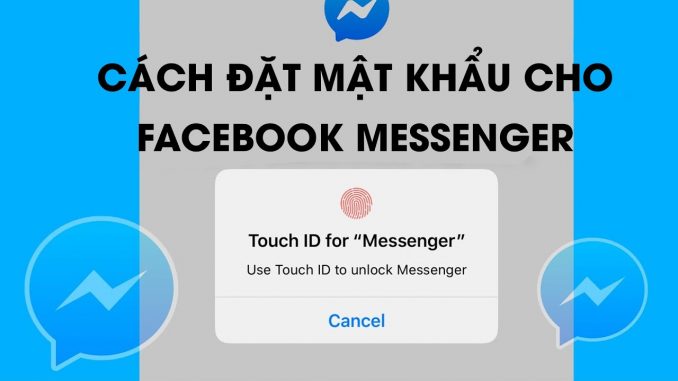
Hiện nay người dùng Messenger để nhắn tin, gọi điện miễn phí rất phổ biến. Nếu bạn muốn bảo mật Messenger trên điện thoại Samsung được tốt hơn thì hãy cài đặt mật khẩu để người khác không thể xem được tin nhắn của bạn trên thiết bị này. Ở bài viết này chúng tôi sẽ chỉ bạn cách đặt mật khẩu cho messenger trên Samsung không nên bỏ qua.
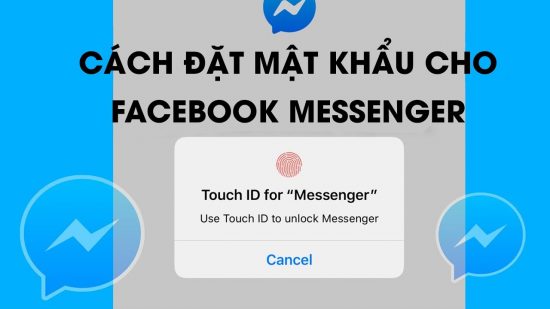
Cách đặt mật khẩu Messenger trên điện thoại Samsung.
Nếu sử dụng Messenger để trao đổi công việc hoặc có nhiều thông tin riêng tư không muốn cho người khác đọc được trên ứng dụng này anh chị nhất thiết phải cài đặt mật khẩu cho nó để bảo mật thông tin người dùng được tốt nhất nhé!
Bước 1: Anh chị vào mục Cài đặt trên điện thoại Samsung > Chọn phần Sinh trắc học và bảo mật > Thư mục bảo mật.
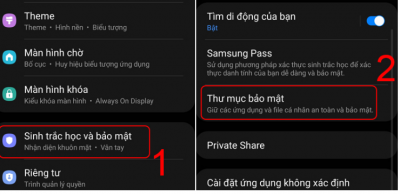
Bước 2: Đăng nhập vào tài khoản Samsung.
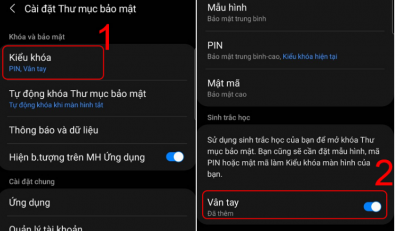
Bước 3: Chọn Kiểu khóa điện thoại Samsung > Chọn bật kiểu khóa bằng quét vân tay/quét võng mạc.
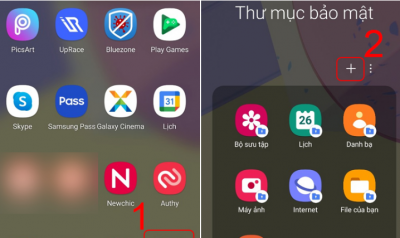
Bước 4: Trong Thư mục bảo mật trên màn hình chính > Nhấn nút + để thêm ứng dụng cần khóa vào Thư mục bảo mật như hình.
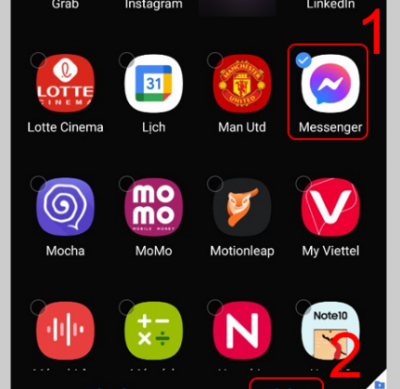
Bước 5: Để chọn khóa ứng dụng Messenger > bạn ấn Chọn thêm Messenger để hoàn tất hoặc chọn bất kỳ ứng dụng nào có trên điện thoại Samsung là xong.
- Cách đổi pass wifi vnpt bằng điện thoại
- Cách lấy video tik tok làm hình nền có nhạc cho điện thoại iPhone, Android, Samsung
Cài đặt mật khẩu messenger trên samsung bằng ứng dụng Applock.
Với một số dòng máy Samsung không hỗ trợ khóa ứng dụng anh chị có thể cài đặt ứng dụng bên thứ 3 để cài đặt khóa ứng dụng với mật khẩu, vân tay bằng phần mềm Applock.
Bước 1: Truy cập Ch play để tải ứng dụng Applock về máy Samsung.
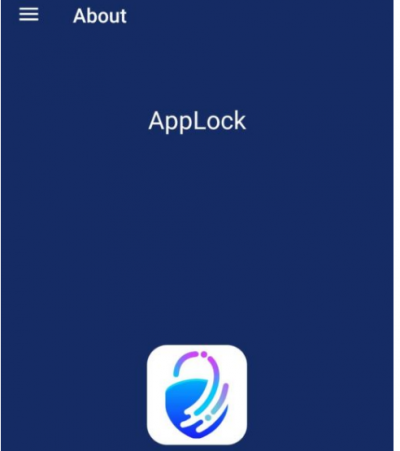
Bước 2: Bắt cài đặt khóa cho ứng dụng bạn có thể cài mật mã hoặc mẫu gồm 4 chữ số. Bạn cũng có thể sử dụng tính năng quét vân tay để mở khóa AppLock…
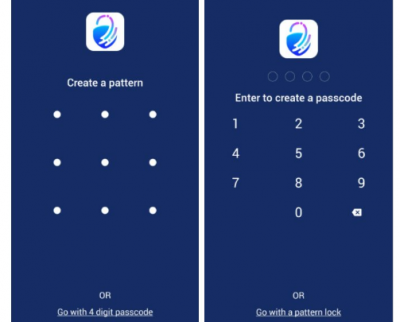
Bước 3: Trên màn hình chính, bạn có thể xem danh sách tất cả các ứng dụng hiện có trên thiết bị Samsung của mình. Xác định vị trí của Messenger và nhấn vào biểu tượng ổ khóa ở phía trước để bật nó lên như hình.
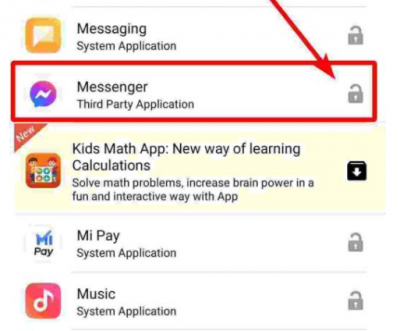
Bước 4: Cửa sổ bật lên trên màn hình của bạn sẽ yêu cầu bạn cấp các quyền cần thiết cho AppLock trên thiết bị của bạn. Bật nút chuyển đổi Quyền truy cập sử dụng cho AppLock.
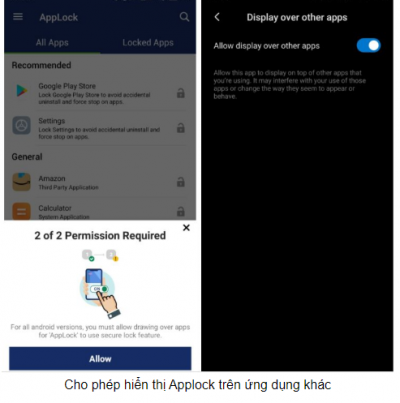
Bước 5: Bật chuyển đổi cho Hiển thị trên các ứng dụng khác là bạn đã cài đặt mật khẩu thành công cho Mesenger nhé!
Với 2 cách đặt mật khẩu cho messenger trên Samsung phổ biến như trên, anh chị đã có thể hoàn toàn yên tâm cài đặt khoá ứng dụng messenger trên điện thoại Samsung dễ dàng.
